Samsung 2053BW Bedienungsanleitung
Stöbern Sie online oder laden Sie Bedienungsanleitung nach Fernseher & Monitore Samsung 2053BW herunter. Samsung 2253BW Manual do usuário Benutzerhandbuch
- Seite / 68
- Inhaltsverzeichnis
- LESEZEICHEN
- Monitor LCD 1
- Instruções de segurança 2
- Introdução 9
- Definições Iniciais 10
- Parte posterior 11
- Ligações 13
- Instalar a base 14
- Utilizar o software 16
- Natural Color 25
- Problemas com a instalação 26
- Requisitos do sistema 26
- Hardware 26
- Instalação 26
- Desinstalar 27
- Regular o monitor 28
- Tecla Personaliz 30
- Função OSD 32
- Contraste 32
- MagicBright 33
- MagicColor 35
- Tonalidade 36
- Controle de cor 37
- Efeito Cor 37
- Grosseiro 39
- Ajuste fino 40
- Posição-H 41
- Posição-V 42
- Transpar 44
- Tempo Menu 45
- Configurar 46
- Reiniciar 46
- Temp.dslg 47
- Sinal Autom 47
- Formato Imagem 48
- Informação 50
- Resolução de problemas 51
- Lista de verificação 52
- P & R 55
- Características técnicas 57
- PowerSaver 58
- Modos temp. predefinidos 59
- Informação 60
- Contacte SAMSUNG GLOBAL 64
- Eliminação correcta 68
Inhaltsverzeichnis
SyncMaster 2053BWMonitor LCDManual do utilizador
MonitorDefinições IniciaisSeleccione o idioma utilizando a seta para cima e para baixo.O conteúdo apresentado irá desaparecer após 40 segundos.Desligu
NotaPode configurar a tecla personalizada para determinada função em Configurar >Tecla Personaliz..Botão Brilho [ ]Quando não aparecer OSD no ecrã
Ligue o cabo de alimentação do monitor à porta POWER na parte de trás do monitor.Porta DVI INLigue o cabo DVI à porta DVI IN na parte de trás do monit
LigaçõesLigar cabosLigue o cabo de alimentação do monitor à porta power na parte de trás do monitor.Ligue o cabo de alimentação do monitor à tomada ma
Monitor e parte de baixoInstalar a baseO monitor aceita um painel de interface de montagem compatível com VESA de 100 mm x 100 mm.A. MonitorB. Painel
• Faça a montagem na parede de acordo com as normas internacionais.Ligações14
Utilizar o softwareControlador do monitor NotaQuando o sistema operativo solicitar o controlador do monitor, insira o CD-ROMincluído com o monitor. A
NotaEste controlador de monitor está certificado de acordo com o logótipo MS, e esta instalação nãodanifica o seu sistema.O controlador certificado s
5. Clique em "Properties" (Propriedades) no separador "Monitor". Se o botão "Properties" (Pro-priedades) estiver desacti
8. Clique em "Have Disk..." (Disco...), seleccione a pasta (por exemplo, D:\Drive) onde o ficheirode configuração do controlador se encontra
Instruções de segurançaNotação NotaPara sua segurança e para prevenir danos materiais, siga estas instruções de segurança.Leia as instruções atentamen
Sistema operativo Microsoft® Windows® XP1.Insira o CD na unidade de CD-ROM.2.Clique em "Start" (Iniciar) → "Control Panel" (Painel
5. Clique em "Update Driver..." (Actualizar controlador...) e seleccione "Install from a list or..." (In-stalar a partir de uma li
NotaEste controlador de monitor está certificado de acordo com o logótipo MS, e esta instalação nãodanifica o seu sistema.O controlador certificado
3. Seleccione o separador "Settings" (Definições) e clique no botão "Advanced Properties" (Pro-priedades avançadas).4. Seleccione
1. Clique em "Start" (Iniciar), "Settings" (Definições), "Control Panel" (Painel de controlo) e façaduplo clique no ícon
MagicTune™Utilizar o software24Natural Color Programa de software Natural Color Um dos problemas recentes com a utilização de um computador é o facto
Instalação1. Insira o CD de instalação na unidade de CD-ROM.2. Clique no ficheiro de instalação do MagicTune™. NotaSe a janela popup de instalação do
DesinstalarO programa MagicTune™ só pode ser removido utilizando a opção "Add or Remove Programs" (Adi-cionar ou remover programas) do Paine
Regular o monitorFunções directasAUTOSe carregar no botão 'AUTO' aparecerá o ecrã auto ajuste, conforme mostrado no ecrã animado aocentro.A
Quando carregar no botão MENU depois de bloquear o OSDEsta é a função que bloqueia o OSD para manter o estado actual das definições ou impedir que out
Certifique-se de que a ficha de alimentação está ligada de forma cor-recta e firme à tomada eléctrica.• Caso contrário, poderá ocorrer um incêndio. N
NotaMesmo que a função de bloqueio da regulação do OSD esteja activada, poderá utilizar o botão Directpara regular o brilho, o contraste e a Tecla pe
BrilhoQuando não aparecer OSD no ecrã, carregue no botão Brilho ( ) para regular o brilho.SOURCESelecciona o sinal de vídeo enquanto o menu OSD está d
Função OSDImagem Brilho Contraste Magic-BrightCor MagicCol-orTonalidade Controle decorEfeito Cor GamaImagem Grosseiro Ajuste fino Nitidez Posição-H P
Pode utilizar os menus no ecrã para alterar o contraste, consoante as suas preferências.( Não disponível no modo MagicColor de Total e Inteligente. )M
Texto, Internet, Jogo, Desporto, Filme e Contraste dinâm.. Cada modo tem o seu próprio valor deluminosidade pré-configurado. Pode seleccionar facilmen
MagicColorMagicColor é uma nova tecnologia que a Samsung desenvolveu em exclusivo para melhorar as im-agens digitais e para visualizar as cores natura
TonalidadeÉ possível alterar o tom da cor e seleccionar um de quatro modos.• Frio - Os brancos ficam azulados• Normal - Os brancos permanecem brancos.
Controle de corAjusta o equilíbrio de cor individual de Vermelho, Verde, Azul.( Não disponível no modo MagicColor de Total e Inteligente. )MENU → ,
• Deslig. • Escala Cinz. • Verde • Aqua • Sépia• Deslig. - Aplica uma cor acromática ao ecrã para regular os efeitos do mesmo.• Escala Cinz. - As imag
ImagemGrosseiroRemove o ruído, como por exemplo riscas verticais.O ajuste Grosseiro poderá mover a área de imagem do ecrã. É possível voltar a desloc
NÃO COLOQUE VELAS, REPELENTE DE MOSQUITOS, CI-GARROS OU APARELHOS DE AQUECIMENTOS PERTO DO PRO-DUTO.• Caso contrário, poderá ocorrer um incênd
Ajuste finoRemove o ruído, como por exemplo riscas horizontais.Se as interferências persistirem mesmo depois do Ajuste fino, repita o procedimento dep
Muda a claridade da imagem.( Não disponível no modo MagicColor de Total e Inteligente. )MENU → , → → , → → , → MENUPosição-HAltera a p
Posição-VAltera a posição vertical de toda a área de visualização do monitor.(Disponível apenas no modo Analógico)MENU → , → → , → → ,
NotaO idioma escolhido só tem a ver com OSD. Não afecta nenhum software em execução no computador.MENU → , → → → , → MENUPosição-HPode alt
Posição-VPode alterar a posição vertical em que o menu OSD aparece no seu monitor.MENU → , → → , → → , → MENUTranspar.Altera a transpar
Tempo MenuO menu será automaticamente desligado se não forem efectuados ajustamentos durante determinadoperíodo de tempo.Pode definir qual o período d
ConfigurarReiniciarRepõe as definições de fábrica do produto.• Não • SimMENU → , → → , → → MENUTecla Personaliz.Regular o monitor45
Pode especificar uma função que será activada quando carregar em Tecla personaliz. ( ).MENU → , → → , → → , →MENUTemp.dslg.Os monitores
Seleccione Sinal Autom. para que o monitor seleccione automaticamente a fonte do sinal.• Autom. • ManualMENU → , → → → , → MENUFormato Ima
RTARTA (Response Time Accelerator)Uma função que acelera a velocidade de resposta do painel, de forma a proporcionar uma visualizaçãomais nítida e nat
• Caso contrário, poderá provocar a descoloração e distorção da estru-tura e danificar a superfície do ecrã. Limpe o produto utilizando apenas um pano
InformaçãoMostra uma origem de vídeo, modo de visualização no ecrã OSD.MENU → , →MENURegular o monitor49
Resolução de problemasVerificação da função Teste automático NotaO monitor inclui uma função de teste automático que lhe permite verificar se está a f
fique primeiro a origem do problema e contacte em seguida um Centro de Assistência ou o seudistribuidor.Como verificar se o monitor es
funcionará correctamente mas aparecerá a mensagem "Modo não optimizado", "Modo reco-mendado 1680 x 1050 60 Hz" durante um minuto,
O ecrã está desfocado ou não é possível regular o OSD.Q: Regulou a resolução ou a frequência do monitor?A: Regule a resolução e a frequência da placa
A: O MagicTune™ é um software adicional para o monitor. O seu monitor pode não suportaralgumas placas gráficas. Quando houver problemas com a placa gr
A: Windows XP:Defina a resolução no "Control Panel" (Painel de controlo) → "Appearance and Themes" (As-pecto e Temas) → "Disp
Características técnicasGeraisGeraisNome do modelo SyncMaster 2053BWPainel LCDTamanho 20 polegadas (51cm)Área de visualização 433,44 mm (H) x 270,9 mm
Características ambientaisTemperatura de armazenamento: 10˚C ~ 40˚C)Humidade: 10 % ~ 80 %, sem condensaçãoTemperatura de armazenamento: -20˚C ~ 45˚C)H
Este monitor é compatível com EPA ENERGY STAR® e EN-ERGY2000 quando utilizado com um computador equipadocom a função VESA DPM.Como Parceira ENERGY STA
Se deixar cair o produto ou se o monitor se partir, desligue o monitore o cabo de alimentação. Contacte um Centro de assistência técnica.• Caso contr
InformaçãoPara uma melhor visualização Regule a resolução do computador e a taxa de injecção do ecrã (taxa de actualização)no computador conforme desc
uma pequena diferença de carga eléctrica entre os dois eléctrodos que envolvem o cristallíquido. Isso pode provocar a acumulação de cristais líquidos
• Definições recomendadas: utilize cores vivas com pouca diferença de luminescência• Mude a cor dos caracteres e a cor de fundo a cada 30 minutosEx.:•
O nosso Monitor LCD satisfaz a norma ISO13406-2 de falha de pixels Classe IIInformação62
AnexoContacte SAMSUNG GLOBAL NotaSe tem algumas dúvidas ou comentários sobre os produtos Samsung, contacte por favor anossa linha de apoio a clientes
Anexo74EuropeDENMARK 70 70 19 70 http://www.samsung.com/dkEIRE 0818 717 100 http://www.samsung.com/ieFINLAND 030-6227 515 http://www.samsung.com/fiFRA
Asia PacificTAIWAN 0800-329-999 http://www.samsung.com/twVIETNAM 1 800 588 889 http://www.samsung.comMiddle East & AfricaSOUTH AFRICA 0860-SAMSUNG
TermosDensidade dos pontos A imagem de um monitor é composta por pontos vermelhos,verdes e azuis. Quanto mais próximos estiverem os pontos, m
AutoridadeAs informações constantes deste documento estão sujeitas a alterações sem aviso prévio.© 2008 Samsung Electronics Co., Ltd. Todos os direito
Se tem de se mover continuamente para mais perto do ecrã do produto,a sua vista poderá estar afectada. Para reduzir o cansaço visual, pare durante pe
Não utilize um humidificador ou uma mesa de cozinha perto do pro-duto.• Caso contrário, poderá provocar um choque eléctrico ou um incêndio. Em caso d
IntroduçãoConteúdo da embalagem NotaVerifique se os acessórios abaixo foram enviados com o monitor.Se faltar algum acessório, contacte o seu revendedo
Weitere Dokumente für Fernseher & Monitore Samsung 2053BW














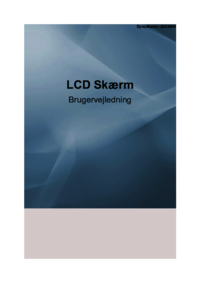



















 (172 Seiten)
(172 Seiten) (48 Seiten)
(48 Seiten) (74 Seiten)
(74 Seiten) (95 Seiten)
(95 Seiten) (42 Seiten)
(42 Seiten) (154 Seiten)
(154 Seiten) (96 Seiten)
(96 Seiten) (122 Seiten)
(122 Seiten) (44 Seiten)
(44 Seiten) (216 Seiten)
(216 Seiten) (63 Seiten)
(63 Seiten) (82 Seiten)
(82 Seiten)







Kommentare zu diesen Handbüchern